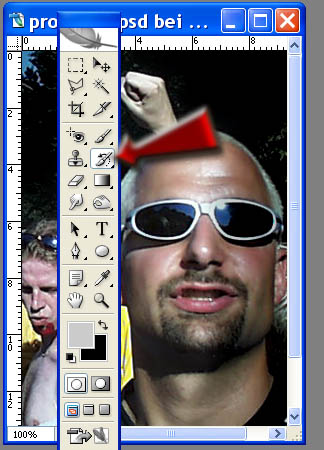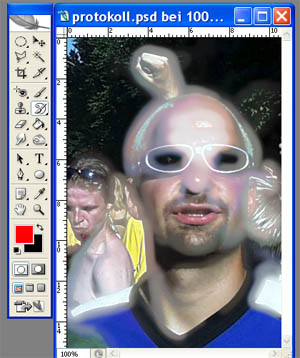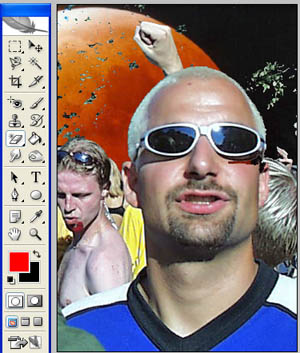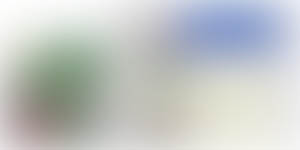Schnelle, kurze Tutorials
für Photoshop (3)
zu seite
1
zu
Seite 2
zu
Seite 4
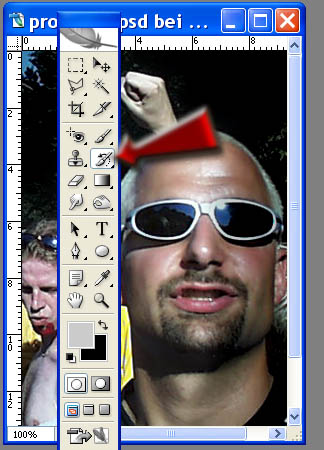 |
Werkzeuge
Protokollpinsel
Mit dem Protokoll-Pinsel
können Sie die Kopie des ausgewählten Zustandes oder Schnappschusses
in das aktuelle Bildfenster malen. (Bild nehmen und darauf eine zweite
verdunkelte oder erhellte Ebene erstellen und mit dem Werkzeug ausmalen)
top
|
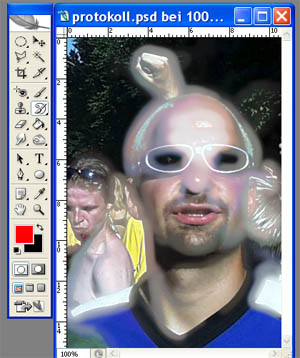 |
Werkzeuge
Kunstprotokollpinsel
Mit dem Kunstprotokoll-Pinsel
malen Sie stilisierte Striche, die das Aussehen unterschiedlicher Malstile
simulieren, wobei ein ausgewählter Zustand oder Schnappschuß
verwendet wird.(Ein Bild nehmen und darauf eine zweite Ebene erstellen
und mit dem Werkzeug ausmalen)
top
|
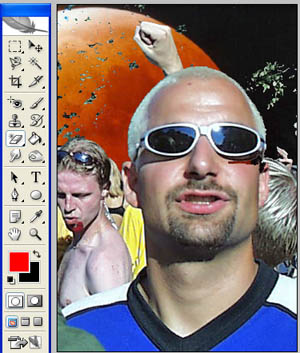 |
Werkzeuge
Magisches Radiergummi
Mit dem Magischen Radiergummi
werden Bereiche mit einheitlicher Farbe durch einen Mausklick zu
Transparenz gelöscht.
top
|

Original

Nach der Bearbeitung |
Farbe
ersetzen
1. Objekt markieren z. B.
rechteckigen Rahmen oder grob mit dem Lasso Werkzeug.
2. Bild > Anpassen > Farbe
ersetzen.
3. Mit Pipette auf Farbfeld
klicken und Farme aufnehmen.
4. Toleranz auf ca. 126
erhöhen
5. Im Ersetzen Werkzeug
unten im Kontextmenue neuen Farbton einstellen.
|
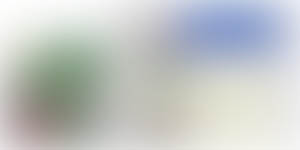
Eine normale Ebene und ein
Smart Objekt in der
Ebenen-Palette. Ein Smart
Objekt wird durch ein
Symbol in der rechten unteren
Ecke der Miniatur
gekennzeichnet. |
Smart
Objekte
Ein Smart Objekt ist ein
Container, in den Sie Raster- oder Vektorbilddaten einbetten können,
z. B. aus einer anderen Photoshop- oder Adobe Illustrator-Datei. Die eingebetteten
Daten behalten alle ursprünglichen Eigenschaften bei und können
nach wie vor bearbeitet werden. Sie können in Photoshop ein Smart
Objekt erstellen, indem Sie eine oder mehrere Ebenen konvertieren. Darüber
hinaus können Sie Daten aus Illustrator kopieren und in Photoshop
einfügen. Mit Smart Objekten können Sie Ebenen in Photoshop zerstörungsfrei
skalieren, drehen und verkrümmen.
Beispiel
laden
(öffnet in Photoshop
CS2)
../../Programme/Adobe/Adobe
Photoshop CS2/Beispiele/Smart Objekte.psd
top
|

tonnenförmige
Verzerrung (links) kissenförmige Verzerrung (rechts)
OPARAZZI.de
|
Blenden-
und Objektivkorrektur
1. Wählen Sie Filter
> Verzerrungsfilter > Blendenkorrektur.
2. Ändern Sie die Vergrößerung
der Bildvorschau mit dem Zoom-Werkzeug oder den Zoom-Schaltflächen
links unten in der Vorschau.
3. Zum Verschieben des Bildes
im Vorschaufenster ziehen Sie das Bild mit dem Hand-Werkzeug.
4. Raster zu verwenden, aktivieren
Sie unten im Dialogfeld das Kontrollkästchen „Raster einblenden“.
Mit dem Steuerelement „Größe“ können Sie den Rasterabstand
und mit dem Farbfeld die Farbe des Rasters einstellen. Mit dem Raster-verschieben-Werkzeug
können Sie das Raster verschieben und am Bild ausrichten.
top
|
zu
seite 1
zu
Seite 2
zu
Seite 4 |
top
|
©
rhebs 2009
Interessante Übungsfotos findet man
bei
http://photoshopcontest.com/
Eigene Fotos ausstellen und diskutieren
lassen
http://www.fotocommunity.de/
http://bildarchiv.bi.funpic.de/4images/details.php?image_id=174&sessionid=f2f24402be02ab2321b5090990d20f9d
http://share.studio.adobe.com/axBrowseProductType.asp?t=19
Grundlagen
http://www.paehler.org/tim/schule/photoshop/
Bilddatenbanken
-
http://www.spacemanbob.com/httpdocs/archives/picture_of_the_day/index.html
-
http://www.photoshopworld.com/guru/winners.html
-
http://double-clix.de/imvisier/testensie.html
-
http://www.contentmaxx.de/
-
http://www.photoshopworld.com/guru/winners.html
-
http://www.caos-media.de/produkte/indexprodukt.html
-
http://www.caos-media.de/produkte/indexprodukt.html
-
http://www.fotoalbum2000.de/
-
http://www.computerchannel.de/softwaretest/grafik/thumbsplus45/thumbsplus45_1.phtml
-
http://www.pixelquelle.de/search.php?search_user=rainerS.punkt
Hilfen Tutorials Workshops
Weblogs
-
http://www.drweb.de/photoshop/index.shtml
-
http://www.informit.de/books/photoshop6_komp/data/kap05.htm
-
http://www.photoshopcontest.com/
-
http://www.mitp.de/imperia/md/content/vmi/1391/1391_kap01.pdf
-
http://www.lez.ch/photoshop/dokumentationen/rgb-cmyk.php
-
http://www.planet-tutorials.de/board/viewtutorials.php?f=50
-
http://www.sbbz-sok.de/downloads/psd.html
-
http://www.schule.at/gegenstand/wirtschaftsinformatik/index.php?TITEL=Didaktik&artikel=1&kthid=5704
-
http://www.pixelplow.de/start/tutorial.php?page=3&id=A-2-P.c1106.cXa.c53.&s=tutorials/tutorials_photo
-
http://www.sbbz-sok.de/downloads/psd.html
-
http://www.br-online.de/wissen-bildung/thema/alpha-bildbearbeitung/index.xml
-
http://www.graphics4all.de/tut_foto_index.php
-
http://www.digit.de/know_how/workshops/digit198/workshop198.htm
-
http://www.digit.de/know_how/
-
http://www.pxlartist.de/community/modules/tutorial/alltopics.php
-
http://www.trizzle.net/new_page_1.html
-
http://www.adf.de/gallery/04_drupa
-
http://www.handelsakademie.at/material/winf/photoshop_bauer/photoshop_teil_1.pdf
-
http://www.photoshop-weblog.de/
Bildschirmkalibrierung
http://www.filmscanner.info/Bildschirmkalibrierung.html
Phptoshop CS2 Neue Funktionen
-
http://www.adobe.de/products/photoshop/newfeatures.html
-
http://www.adobe.de/products/photoshop/newfeatures1.html
-
http://www.adobe.de/products/photoshop/newfeatures2.html
-
http://www.stephan-netsolutions.com/tutorial/index.php?lang=0
-
http://www.adobe.de/digitalimag/ps_pro.html
Übungen Online
http://www.adobe.de/products/tips/photoshop.html
Kamera RAW
http://www.adobe.com/support/downloads/product.jsp?product=39&platform=Windows
Filme:
http://www.digitalschnitt.de/produkte/software/phcs2_workshop1.htm
Workshop: Adobe Bridge (ZIP,
40,8MB, 12:33min)
Workshop: Was sind Ebenen
(ZIP, 13,2MB, 5:59min)
Workshop: Der Kopierstempel
(ZIP, 13,6MB, 3:48min)
sonstiges:
Brauchbare Fotografien gibt
es gratis im Web, zum Beispiel unter
http://www.visipix.com
. Der Initiator Hannes Keller finanziert diese Site
über Bannerwerbung,
die hier angebotenen Fotografien und Grafiken dürfen
kostenlos benutzt werden.
Einzige Bedingung ist die Nennung des
Autorennamens. Was diese
Bilderquelle so interessant macht, ist zum einen
die Bereitstellung hoher
Auflösungen bis zu 2400 mal 1800 Pixel, zum anderen
die Strukturierung der Site,
die über die gute und schnelle Suchmaschine
zusätzlich an Nutzwert
gewinnt.
http://www.software-trading.de/details.asp?ProduktNr=10243
Kein Photoshop ;-)
http://www.microsoft.com/products/expression/
http://scr3.golem.de/?d=0506/Acrylic&a=38575